
指定されたショートカットキーを押すだけでチャート上にトレード履歴を表示/削除することができるインジケーター「HistoryLine_Shortcut」のご紹介。
また、Ver2.0からはショートカットキーでトレード履歴の表示位置に移動することができます。
mt4標準だと手間がかかる
mt4の標準機能でトレード履歴をチャート上に表示させる方法があります。
取引履歴から該当トレードをチャート上にドラッグすれば、チャート上にエントリーと決済を結んだラインが表示されます。

しかし、この方法は若干ではありますが、手間がかかります。
- ・ターミナルを開いて、口座履歴タブを表示する手間
- ・該当のトレードを探す手間
- ・ドラッグする手間
インジケーター「HistoryLine_Shortcut」ではこの手間を省き、指定したショートカットキーを押すだけでチャートと同通貨ペアのトレード履歴をチャート上に全表示させます。
また、トレード履歴が邪魔な時は別の指定したショートカットキーでチャートからトレード履歴を全削除できます。
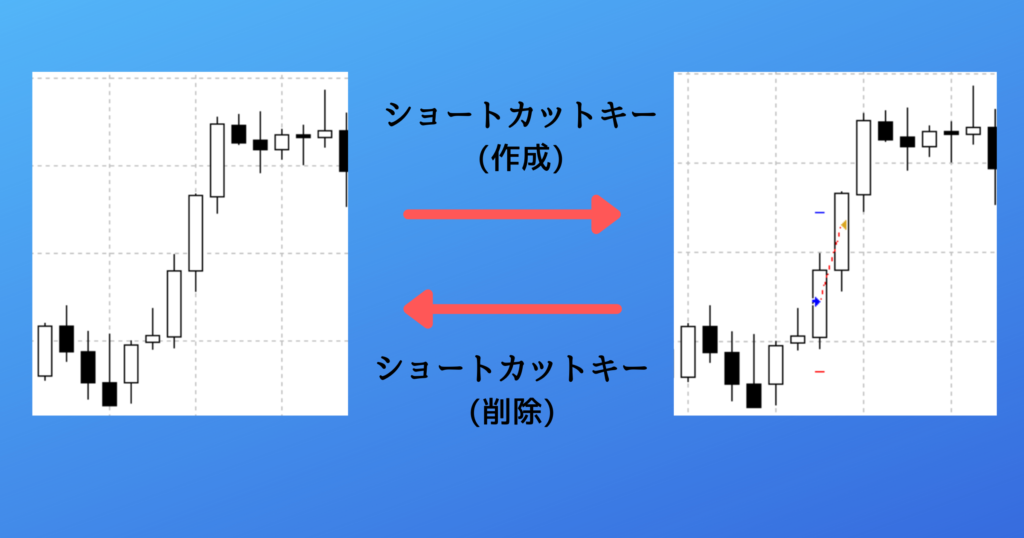
トレード履歴の表示位置に移動
Ver2.0以降では、キーボードの右下部分、「<」「>」キーで、チャート上のトレード履歴の表示位置に移動することができます。
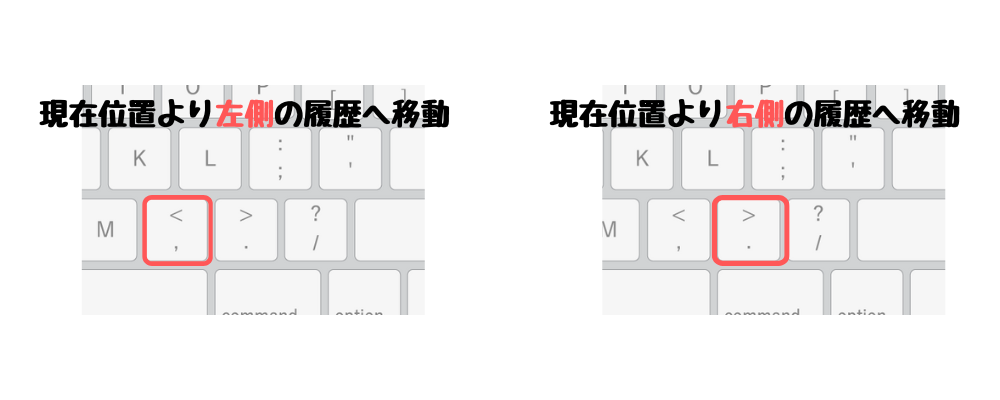
チャート移動のたびに日付をいちいち入力したり、マウスドラッグで履歴を探し回ったりする手間が省けます。
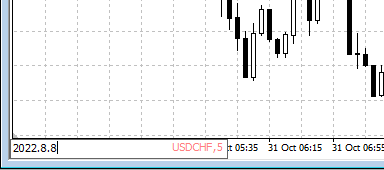
移動先のトレードのエントリー部分に自動で縦線を引くことができます。またこの縦線はチャート移動に追随します。
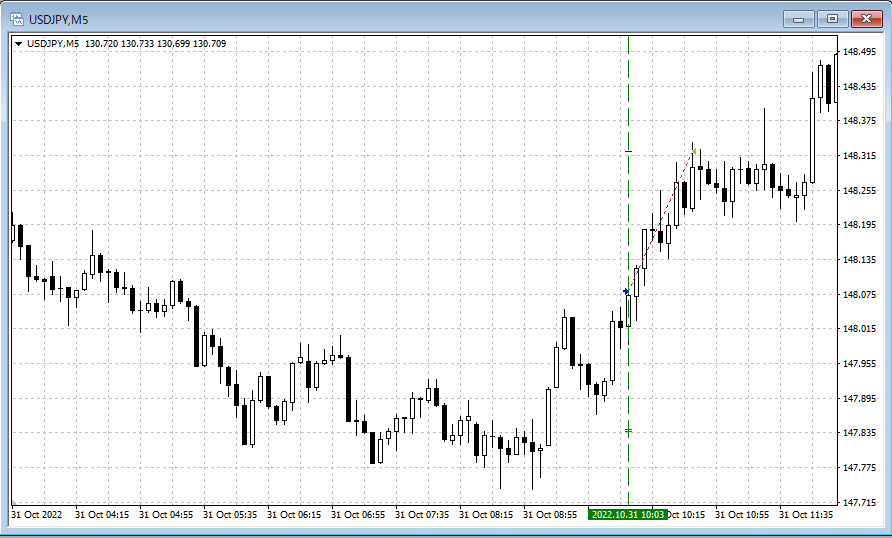
使い方
トレード履歴を表示させるショートカットキーとトレード履歴を削除するショートカットキーをパラメーターで設定できます。
デフォルトはそれぞれ「C」「D」です。(ドロップダウンから選択可能)
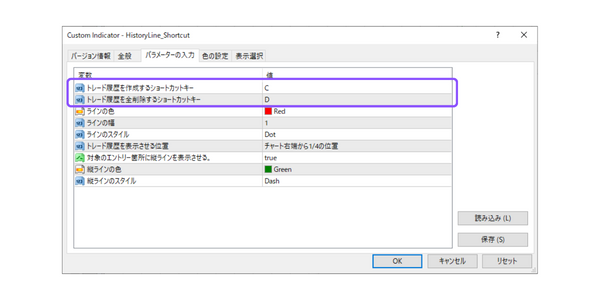
トレード履歴の表示/削除対象は、mt4の「口座履歴」タブに一覧表示されているトレードです。
期間表示が短いと、古いトレードが対象にならない点に注意してください。
対象期間の設定方法

GogoJungleを初めてご利用する方へ商品のご利用まではかんたん3ステップ!
GogoJungleでは、会員様向けに、あなたの投資生活を豊かにするサービスをご用意しております。また、商品のご購入は通常会員様に限られさせていただいております。今すぐ会員登録をして、Gogojungleを活用してみませんか!






